
ТопМоб
Сталкиваетесь ли вы с трудностями при отправке или получении текстовых сообщений с помощью iPhone, iPad или Mac? Типичный синий пузырь чата по какой-то причине изменился на зеленый? Сообщения отображаются не по порядку, а в логическом порядке? iMessage сообщает вам, что ваше сообщение не было доставлено успешно? Вы озадачены тем, почему iMessage не работает должным образом?
В этой статье мы углубляемся в причины сбоев iMessage и предлагаем простые решения, которые помогут вам устранить проблемы с приложением iMessage на устройствах iPhone, iPad или Mac. Узнайте, как определить, что iMessage перестает работать, узнайте, как устранить неполадки, когда iMessage перестает работать на вашем iPhone, и узнайте, как устранить неработоспособность iMessage на вашем Mac. Позвольте нам помочь вам решить все ваши затруднения с iMessage.
Почему iMessage не работает?
В iMessage могут возникнуть проблемы по разным причинам: это может быть связано с сбоем на сервере Apple, проблемой с самим приложением «Сообщения» или, возможно, ваши настройки требуют некоторых корректировок. Прежде чем мы углубимся в конкретные способы устранения этих проблем, давайте рассмотрим девять простых шагов, которые помогут решить наиболее распространенные проблемы, возникающие при работе с iMessage.
1. Проверьте, не работает ли iMessage.
Одним из возможных объяснений является то, что сервер, ответственный за запуск iMessage, может быть отключен от сети, а это означает, что iMessage может работать не для всех пользователей. Хотя это необычно, иногда такое может произойти.
Чтобы узнать, не работает ли какая-либо из онлайн-служб Apple в настоящее время, вы можете посетить страницу состояния системы для США или Великобритании. Нажав символ «+», вы сможете просмотреть все предлагаемые услуги. Прокрутите вниз, чтобы найти iMessage.
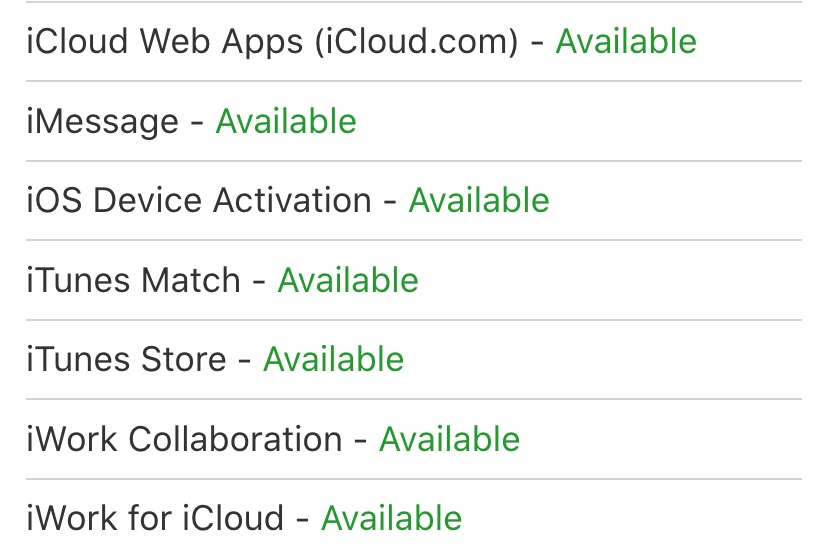
На этой странице Apple информирует вас о любых своих службах, находящихся на плановом обслуживании, и предоставляет сводку недавно устраненных проблем в этих службах. Однако, если ваша проблема совершенно новая, помните, что обновления веб-сайта происходят каждые несколько минут, а не секунд, поэтому она, возможно, еще не обнаружена.
Хотя страница состояния системы Apple может указывать на то, что все работает нормально, вполне возможно, что вы столкнулись с локальным сбоем. Вместо этого рассмотрите возможность проверки Down Detector (для США) или Down Detector (Великобритания), которые предлагают 24-часовой график с подробным описанием отчетов о сбоях и даже интерактивную карту, которая поможет определить, затрагивает ли проблема конкретно ваш регион.
Кроме того, вы можете поискать такие термины, как «iMessage» и подобные фразы, в любой социальной сети, которую вы предпочитаете; Если проблему обсуждают многочисленные пользователи, это означает, что это общая проблема, а не затрагивающая только вас.
Исправление
Даже если iMessage не работает, вы все равно можете поддерживать связь с друзьями с помощью обычных текстовых сообщений.
Если iMessage не работает должным образом, ваше сообщение будет отправлено в виде обычного текстового сообщения, которое отмечено зелеными пузырьками. Это означает, что сообщение отправляется в виде стандартного текста, а не iMessage, который обычно отображается в синих пузырьках. (Вот как отличить iMessages от обычных SMS-сообщений.)
Если у вас возникли проблемы с отправкой iMessages, попробуйте наше руководство о том, как вместо этого отправлять SMS-сообщения, когда iMessages не работает. Если вы сильно (или долго нажмете) на сообщение, которое не отправляется, вы должны увидеть опцию «Отправить как SMS».

2. Убедитесь, что у вас есть соединение (и достаточно данных)
Чтобы гарантировать правильную работу iMessage, крайне важно иметь надежное соединение для передачи данных либо через надежную сотовую сеть (3G или выше), либо через стабильный сигнал Wi-Fi. Если ни Wi-Fi, ни сотовые данные недоступны, ваши сообщения iMessage не будут отправлены.
Подтвердите, можете ли вы быстро пользоваться Интернетом, выполнив поиск в Safari. Если поиск не дает результатов, скорее всего, вы нашли источник проблемы.
Если у вас слабый сигнал сотовой связи, вы можете попробовать включать и выключать режим полета в качестве возможного решения для улучшения приема. На iPhone или iPad проведите пальцем вниз из правого верхнего угла (модели iPhone X и более поздние модели) или снизу вверх (другие модели), найдите значок режима полета (который напоминает самолет) и коснитесь его, чтобы включить его. и снова выключается.
Несмотря на сильный сигнал сотовой связи, возможно, вы исчерпали свой ежемесячный лимит данных. Или, возможно, вы не уверены, соответствует ли использование данных вашему текущему плану. Возможно, было бы разумно обратиться к своему поставщику услуг для подтверждения этой информации. В этой статье вы можете найти полезные советы по управлению использованием данных на iPhone. (Подробнее о сохранении данных на iPhone можно узнать здесь.)
Исправление
Если у вас закончились данные или сотовая связь плохая, попробуйте одно из следующих действий:
- Помимо включения и выключения антенн в режиме полета, повторное включение и выключение iPhone также может помочь ему найти более сильный сигнал.
- Войдите в ближайшую сеть Wi-Fi, чтобы отправить iMessage. Чтобы найти ближайшую сеть, перейдите в «Настройки» > «Wi-Fi» и посмотрите, есть ли поблизости бесплатная сеть Wi-Fi.
- Если проблема в вашем Wi-Fi-соединении, отключите Wi-Fi и используйте сотовую связь.
- Если ни один из этих советов не помог, возможно, вам придется сбросить настройки сети. Нажмите «Настройки» > «Основные» > «Сброс» > «Сбросить настройки сети» и посмотрите, решит ли это проблему.
- Если у вас по-прежнему нет подключения для передачи данных и Wi-Fi недоступен, вы сможете нажать и удерживать недоставленное сообщение и выбрать «Отправить как текстовое сообщение» из появившихся опций. Текстовое сообщение должно пройти даже через соединение GPRS.

3. Убедитесь, что iMessage включен и правильно настроен.
Убедитесь, что ваше устройство готово к отправке и получению iMessage. Для этого перейдите в приложение «Настройки», выберите «Приложения», а затем убедитесь, что для параметра «Сообщения» включен iMessage.
Если при переходе на эту веб-страницу вы увидите уведомление о том, что iMessage находится в состоянии «Ожидает активации» или «Активация не удалась», обратитесь к следующему руководству: Устранение проблем с активацией iMessage на вашем iPhone.
Чтобы убедиться, что ваше устройство правильно получает сообщения iMessage, проверьте настройки телефона, если iMessage включен, но нет сообщения об активации: перейдите в «Настройки» > «Приложения» > «Сообщения», затем просмотрите адреса электронной почты и номера телефонов в разделе «Отправить и получить».
Исправление
Предполагая, что это не проблема с активацией, выполните следующее:
- Если вы используете iPhone, убедитесь, что рядом с вашим номером телефона в разделе «Начать новый разговор с» стоит галочка.
- Нажмите на номер мобильного телефона или адрес электронной почты в списке мест, откуда вы можете отправлять и получать, чтобы отменить выбор. Мы предлагаем попробовать процесс исключения, чтобы проверить, работает ли iMessage только с номером вашего мобильного телефона или только с адресом электронной почты.

4. Выключите и снова включите его и перезапустите Сообщения.
В любом полезном руководстве по устранению неполадок важным советом часто является перезагрузка устройства. Для этого вы можете перейти на главный экран, проведя пальцем вверх, затем закрыть приложение «Сообщения», снова проведя пальцем вверх, и, наконец, снова открыть его. Если приложение зависло, выполнение этого действия может решить проблему.
Исправление
Если что-то по-прежнему не работает, вы можете попробовать следующее:
- Перезагрузите iMessage, выбрав «Настройки» > «Приложения» > «Сообщения» и выключив iMessage, затем выключите iPhone и подождите, пока iPhone запустится снова.
- После перезагрузки вернитесь в «Настройки» > «Сообщения» и снова включите iMessage.
- Выйдите из своего Apple ID, а затем войдите снова. Вы можете сделать это из настроек. В верхней части страницы нажмите на свой Apple ID, проведите пальцем вниз по странице и выберите «Выйти».
- Затем войдите в систему еще раз и посмотрите, устранила ли это проблему.
Кроме того, вам может быть полезно ознакомиться с этими руководствами:
— Отправка и получение текстов на Mac
— Использование приложения «Сообщения» на iPhone.
— Вас также могут заинтересовать эти уроки:
— Как писать сообщения на Mac
— Использование приложения «Сообщения» для iPhone.
5. Удалить некоторые сообщения
Если ваше приложение «Сообщения» содержит большое количество фотографий и видео, оно может работать немного медленнее. Удаление некоторых ваших сообщений iMessages, особенно тех, которые содержат несколько изображений, может помочь решить эту проблему. Однако имейте в виду, что фотографии, опубликованные через iMessage, не будут перенесены в приложение «Фотографии» без сохранения по отдельности.
Исправление
Есть несколько способов уменьшить размер библиотеки iMessage.
- Чтобы удалить сообщения, вы можете провести справа налево по сообщению в списке сообщений и выбрать «Удалить».
- Или вы можете нажать кнопку «Изменить» в верхнем левом углу «Сообщений» и таким образом удалить сообщения.
- Также есть опция «Сохранить сообщения» в «Настройки» > «Сообщения». Найдите «Историю сообщений» и нажмите «Сохранить сообщения» — вы можете выбрать «Навсегда», 1 год или 30 дней. Прежде чем вы решите удалить сообщения через 30 дней, убедитесь, что вы не потеряете некоторые важные сообщения! (Для получения соответствующих советов у нас есть функция восстановления удаленных текстовых сообщений.)
- Пока вы здесь, вы также можете изменить свои настройки, чтобы отправлять изображения с низким разрешением, которые занимают меньше места. Откройте «Настройки» > «Сообщения» и включите режим изображения низкого качества. (Это последний вариант, прямо внизу страницы.)

6. Убедитесь, что iOS обновлена.
Если ваше программное обеспечение не обновлено, возможно, существует ошибка, мешающая ему работать должным образом.
Исправление
Чтобы узнать, доступно ли новое обновление iOS для вашего устройства, перейдите в меню «Настройки», затем выберите «Общие», а затем «Обновление программного обеспечения». Если есть обновление, вы можете загрузить и установить его с того же экрана.
Более подробную информацию о процессе обновления и проблемах, которые оно может повлечь за собой, см.
Как обновить iOS.
7. Проверьте настройки сети.
Убедитесь, что проблема не в настройках вашей сети.
Исправление
Вот как можно сбросить настройки сети, если сообщения не отправляются.
- Откройте «Настройки» > «Основные» > «Перенос или сброс iPhone» > «Сброс» > «Сбросить настройки сети». После этого вам придется снова ввести свои пароли.
- Вы также можете попробовать отключить Wi-Fi Assist. Wi-Fi Assist переключится на сигнал сотовой связи, когда он сильнее, чем ваша локальная сеть Wi-Fi. Некоторым людям отключение помогло. Откройте «Настройки» > «Мобильные данные», прокрутите вниз до пункта «Помощь по Wi-Fi» и отключите его, если он включен.

8. Проверьте настройки часового пояса.
Некоторые пользователи сталкивались с трудностями при отправке сообщений, если их часовые пояса не были настроены на автоматическую настройку. Точная причина этих проблем не совсем ясна, но она может быть связана с настройками оператора связи.
Исправление
Вот как можно изменить настройки часового пояса:
- Откройте «Настройки» > «Основные» > «Дата и время» и убедитесь, что ваш часовой пояс установлен автоматически.
- Установите «Автоматически» на «ВКЛ.».
9. Сбросить все настройки
В крайнем случае, можно сделать полный сброс…
В настройках выберите «Основные» > «Перенос или сброс iPhone» > «Сброс».
10. Спросите Apple
Если вы столкнулись с постоянными проблемами, возможно, было бы разумно запланировать встречу с экспертом в Apple Store. Вот как вы можете это сделать:
1. Посетите веб-сайт поддержки Apple.
2. Выберите продукт, с которым у вас возникли проблемы.
3. Подробно опишите свою проблему, предоставив как можно больше информации.
4. Следуйте инструкциям, чтобы назначить встречу в Apple Store.
5. Принесите на прием свое устройство и все необходимые аксессуары.
6. Специалист поможет вам устранить неполадки и решить проблему.
Конкретные проблемы с iMessage
Вот как можно перефразировать текст, сохранив первоначальный смысл: «Мы рассмотрим некоторые проблемы, с которыми могут столкнуться пользователи при использовании iMessage. Если у вас возникнут какие-либо проблемы или вы найдете решение самостоятельно, поделитесь ими с нами.
Активация iMessage не удалась
Активация iMessage (или FaceTime) на iPhone или iPad может показаться простой, но бывают случаи, когда пользователи сталкиваются с ошибками во время установки. Некоторые люди могут получить сообщение об ошибке при попытке активации.
Вы можете увидеть одно из следующих сообщений об ошибке:
- Активация не удалась.
- Во время активации произошла ошибка.
- Ожидание активации.
- Не удалось войти в систему, проверьте сетевое подключение.
- Невозможно связаться с сервером iMessage.
Исправление:
Вот решение для активации iMessage на вашем iPhone, когда он не работает:
Как включить iMessage на iPhone, который не отвечает.
В итоге:
- Проверьте, отключен ли iMessage в «Настройки» > «Сообщения».
- Выключите и снова включите «Сообщения» в «Настройки» > «Сообщения». Сделайте то же самое с FaceTime. Затем выключите и снова включите iPhone. Как только ваш iPhone снова включится, вернитесь в «Сообщения» и снова включите его.
- Свяжитесь с вашей мобильной сетью и сообщите о проблеме.
- Возможно, вам просто придется подождать — активация может занять 24 часа.
Почему мой друг не получает iMessages?
Как прилежный аналитик, я хотел бы отметить, что если у кого-то есть устройство Apple, такое как iPhone, iPad или Mac, он должен иметь возможность получать iMessages. Однако важно помнить, что наличие у них этих устройств не обязательно означает, что у них активирована функция iMessage или они зарегистрированы для нее.
Также возможно, что они недавно сменили сеть и им необходимо активировать iMessage.
Возможно, ваш друг решил вместо этого использовать телефон Android или Windows? Несмотря на то, что они все еще могут получать сообщения iMessages на своем iPad и Mac, они не получат их на своем новом мобильном устройстве. Если они хотят прекратить получать iMessages, им необходимо отменить регистрацию в службе iMessage.
Исправление
Если вы знаете, что ваш друг пользуется iPhone, это может означать, что его услугу необходимо активировать. В этой ситуации вы можете предложить: «Возможно, вам нужно включить службу. Попробуйте сделать это, если вы еще этого не сделали.
- Откройте «Настройки» > «Сообщения».
- Включите iMessage.
Альтернативно, это может потребовать чего-то большего, чем просто простые шаги. Поэтому мы предоставляем специальное руководство с подробным описанием конкретных действий, необходимых для обеспечения успешной доставки iMessages.
Даже если ваш друг больше не пользуется iPhone, есть вероятность, что вы все равно сможете отправлять iMessages. Однако эти сообщения не дойдут до нового устройства. Если они хотят, чтобы не пропадали какие-либо тексты, они могут деактивировать iMessage на своем старом iPhone следующим образом:
Таким образом, текстовые сообщения будут перенаправляться через SMS и по-прежнему должны доходить до них на новом телефоне.
- Если у них все еще есть старый iPhone, они могут перейти в «Настройки» > «Сообщения».
- Выключите iMessage.
- Также возможно деактивировать iMessage с помощью веб-инструмента.
здесь.
После отключения iMessage текстовые сообщения, которые вы отправляете на iPhone, будут зелеными, а не синими.

Визуальные эффекты iMessage не работают
Есть несколько забавных анимированных эффектов, которые вы можете использовать для улучшения своих iMessages.
Например, если вы хотите отреагировать на всплывающее сообщение, просто нажмите и удерживайте его. Таким образом можно добавить палец вверх или сердечко. Более того, у вас есть возможность отправлять рисунки, и, если хотите, нажмите и удерживайте стрелку, которая обычно используется для отправки сообщений. Это даст вам доступ к различным забавным эффектам, таким как «Отправить с помощью эха», «Прожектор», «Воздушные шары», «Конфетти», «Любовь», «Лазеры», «Фейерверк», «Падающие звезды» и «Празднование».
Исправление
Наблюдая за ситуацией, я замечаю, что некоторые визуальные эффекты не доходят до предполагаемого приемника. В таком случае вы можете рассмотреть такой подход:
1. Проверьте формат файла: убедитесь, что визуальные эффекты имеют формат, совместимый с устройством или программным обеспечением получателя.
2. Сожмите файл. Если размер файла большой, попробуйте сжать его, чтобы получателю было легче его загрузить и просмотреть.
3. Отправьте тестовый файл. Прежде чем отправлять основной файл, рассмотрите возможность отправки небольшого тестового файла, чтобы убедиться, что визуальные эффекты отображаются правильно на его конце.
4. Свяжитесь с получателем. Свяжитесь с ним, чтобы подтвердить, есть ли проблема с его устройством или программным обеспечением, которая может препятствовать получению визуальных эффектов.
5. Предоставьте инструкции. Если возможно, включите четкие инструкции о том, как они могут открыть и просмотреть файл, а также о любом необходимом программном обеспечении или плагинах, которые им, возможно, потребуется загрузить.
- Убедитесь, что ваш получатель обновил свою версию iOS (некоторые функции могут быть доступны только в последней версии).
- Некоторые эффекты также не будут работать, если на iPhone у вашего друга активирована функция «Пониженное движение» (возможно, он изменил настройку на
экономьте заряд батареи согласно советам в этой функции). В этом случае им нужно перейти в «Основные» > «Доступность» > «Уменьшить движение» > «Выключить».
Имейте в виду, что ваши эффекты будут видны только в том случае, если вы отправите их через iMessage. Если у вашего друга нет iPhone, iPad или Mac, он не сможет их просмотреть.
Не могу отправить групповое iMessage
Одним из возможных объяснений трудностей, с которыми вы можете столкнуться при попытке отправить сообщения нескольким людям, является то, что один из ваших контактов мог переключиться с iPhone на устройство другой марки.

В iMessage, когда вы отправляете групповое сообщение, все контакты отображаются синим цветом. Однако если вы включите кого-то, кто не использует iMessage, весь групповой чат больше не будет работать с iMessage, а его имя изменится с синего на зеленый, что указывает на то, что он не поддерживается группой iMessage.
Если один из ваших контактов с iPhone решит сменить устройство, это нарушит работу группы iMessage. Чтобы проверить, произошло ли это, попробуйте начать новый групповой чат вместо продолжения существующего.
Другая возможность заключается в том, что вы не можете отправить групповое сообщение в текущем чате, поскольку ранее вы вышли из разговора.
Исправление
Если вы считаете, что вас исключили из группового чата на основании нашего предыдущего объяснения, вам следует сделать следующее:
1. Проверьте настройки телефона и убедитесь, что уведомления о групповых сообщениях включены.
2. Обратитесь к участникам группы, чтобы узнать, не изменили ли они настройки группы или удалили вас непреднамеренно.
3. При необходимости вежливо попросите добавить вас обратно в групповой чат.
- Откройте приложение «Сообщения» и коснитесь группового сообщения, на которое вы пытаетесь ответить.
- Если вы вышли из разговора, вам об этом сообщат в сообщении.
- Вы не можете присоединиться к разговору в одностороннем порядке: вам нужно, чтобы один из оставшихся участников добавил вас снова.
- Альтернативно, вы можете просто начать новый разговор со всеми теми же участниками и продолжить.
В этом разделе также содержится решение: как исправить групповые сообщения, которые на iPhone выглядят как отдельные ответы.
Если вы планируете отправить групповое сообщение своим друзьям, но у некоторых нет iPhone, то наиболее подходящим выбором будет WhatsApp. Вот как его использовать: [Ссылка на руководство WhatsApp]
Потерянные или случайно удаленные сообщения
Если вы окажетесь в ситуации, когда важные сообщения были непреднамеренно удалены, или если обновление на вашем iPhone привело к исчезновению некоторых сообщений, не бойтесь — есть вероятность, что их еще можно восстановить.
Исправление
Существует пять основных способов вернуть потерянные или удаленные сообщения iMessages:
- Получить из резервной копии iCloud.
- Получить с веб-сайта iCloud.
- Обратитесь к своему оператору телефонной связи.
- Получить из резервной копии iTunes.
- Получите с помощью стороннего приложения.
Обо всем этом мы расскажем в отдельной статье:
Как восстановить удаленные текстовые сообщения.
Сообщения на iPhone не отображаются (или не по порядку) на Mac/iPad
Как наблюдатель, я бы отметил, что было бы весьма полезно, если бы приложение «Сообщения» на устройствах iOS и Mac могло беспрепятственно синхронизировать разговоры iMessage. В идеале это должно обеспечить плавный переход обсуждений с одного устройства на другое. К сожалению, бывают случаи, когда процесс синхронизации не работает идеально, что приводит к ситуациям, когда сообщения, отправленные (или полученные) на iPhone, не отображаются на Mac, или наоборот.
Исправление
Не волнуйтесь! Поскольку эта проблема довольно распространена, Apple предлагает решение, позволяя сохранять все в iCloud. Таким образом, ваши данные будут автоматически обновляться на всех ваших устройствах. Если вы хотите узнать больше об использовании iMessages в iCloud, у нас есть для этого учебное пособие.
Если вам неудобно включать iMessages в iCloud из-за потенциального воздействия на емкость вашего хранилища, вы можете рассмотреть альтернативный подход.
- Откройте «Настройки» > «Сообщения» > «Отправить и получить». Убедитесь, что все адреса электронной почты (а не только номера телефонов), которые вы хотите связать с этой учетной записью iMessage, отмечены галочками. (Возможно, вам придется нажать «Использовать свой Apple ID для iMessage» вверху, чтобы адреса появились.)
- Теперь откройте приложение «Сообщения» на своем Mac. Нажмите «Сообщения» в верхней строке меню, затем «Настройки». Нажмите «Учетные записи», затем еще раз отметьте соответствующие адреса электронной почты. Возможно, вам придется ввести более подробную информацию о некоторых из них.
- Наконец, перезапустите «Сообщения» на каждом устройстве, и (надеюсь) вы обнаружите, что проблема решена.
Более подробную информацию см.
Как синхронизировать разговоры iMessage на iPhone, iPad и Mac.
Смотрите также
- Объяснение концовки «Посева» (2024) – Какова «цель» Уиндема?
- Секс с альпаками еще страннее, чем вы думаете
- Сладкие сны (2024) Объяснение концовки – Преодолел ли Моррис свою зависимость?
- Рецензия на фильм Шайтан (2024) – Глубокое погружение в мир контроля над разумом
- Стефан Барецки основан на реальном человеке? | Нацистская гвардия СС изображена в «Татуировке Освенцима»
- Чип и Дейл: обзор второго сезона Park Life – безумие, но не в хорошем смысле
- Обзор Dell UltraSharp U2723QE: монитор и док-станция хорошо сочетаются с вашим Mac
- Apple извинилась за рекламу iPad Pro «Раздавить» и не будет показывать ее по телевидению
- Моя любовная путаница! (Тайский) – Краткое содержание и обзор 1-й серии 1-го сезона
- Жизнь с ним (Kare no Iru Seikatsu), превью 1 сезона: дата выхода, время и где смотреть
2025-01-09 19:10